안녕하세요! 오늘은 많은 분들이 자주 사용하는 한글 프로그램에서 유용한 단축키를 소개해 드리려고 합니다. 작업 효율성을 높이고 시간을 절약할 수 있는 다양한 입력 서식 단축키를 알아보면, 더 편리하게 한글을 활용할 수 있습니다. 기본적인 기능부터 시작해 고급 기능까지, 알아두면 유용한 팁들을 모아봤습니다. 아래 글에서 자세하게 알아봅시다!
기본 단축키로 빠르게 시작하기
문서 열기 및 저장 단축키
한글 문서 작업을 시작할 때 가장 먼저 필요한 것은 바로 파일을 여는 것과 저장하는 것입니다. 이를 위한 기본적인 단축키는 매우 유용합니다. 예를 들어, ‘Ctrl + O’를 누르면 새로운 문서를 열 수 있으며, ‘Ctrl + S’를 사용하면 현재 작업 중인 문서를 쉽게 저장할 수 있습니다. 이러한 단축키들은 문서 작업의 효율성을 높여주고 실수로 인해 데이터가 손실되는 것을 방지해 줍니다.
편집 기능 활용하기
문서에서 텍스트를 편집할 때 사용하는 단축키도 중요합니다. ‘Ctrl + C’로 복사하고, ‘Ctrl + V’로 붙여넣기를 할 수 있으며, ‘Ctrl + X’를 통해 잘라내기를 진행할 수 있습니다. 이러한 기본 편집 단축키들은 사용자가 보다 빠르고 편리하게 문서 작업을 할 수 있도록 도와주며, 특히 긴 글을 다룰 때 큰 도움이 됩니다.
탐색과 검색 기능

아래 한글 단축키 모음 입력 서식을 위주로!
문서 내에서 원하는 내용을 빠르게 찾고 싶다면 ‘Ctrl + F’를 사용하는 것이 좋습니다. 이 단축키는 특정 단어나 구문을 신속하게 검색해 주어, 대량의 텍스트 속에서도 쉽게 원하는 정보를 찾을 수 있게 해줍니다. 또한, ‘Ctrl + G’를 이용하면 다음 검색 결과로 이동할 수 있어, 여러 번의 검색이 필요한 경우에도 유용합니다.
고급 기능으로 작업 효율성 높이기
스타일 및 서식 적용하기
문서에 다양한 스타일과 서식을 적용하는 것도 한글의 중요한 기능입니다. ‘Ctrl + B’는 텍스트를 굵게 만들어 주고, ‘Ctrl + I’는 이탤릭체로 바꾸는 데 사용됩니다. 이러한 서식은 독자의 시선을 끌고 내용을 강조하는 데 효과적이며, 읽기 쉬운 문서를 만드는 데 도움을 줍니다.
페이지 설정과 인쇄 준비
문서를 인쇄하기 전에는 페이지 설정이 필요합니다. 이를 위해 ‘Alt + P’를 눌러 페이지 설정 메뉴에 접근할 수 있습니다. 또한, 인쇄 미리보기를 원한다면 ‘Ctrl + P’를 사용하여 인쇄 설정 창으로 이동해 최종 점검을 할 수 있습니다. 이렇게 하면 인쇄 과정에서 발생할 수 있는 오류를 사전에 예방할 수 있습니다.
표 삽입 및 관리하기
문서에 표를 삽입하고 관리하는 것도 한글에서 자주 활용되는 기능 중 하나입니다. 표 삽입은 ‘Alt + T’, 그리고 표 속성을 변경하려면 해당 표 위에서 마우스 오른쪽 버튼을 클릭하여 다양한 옵션을 선택할 수 있습니다. 이렇게 하면 데이터를 구조적으로 정리하고 시각적으로 표현하는 데 큰 도움이 됩니다.
| 단축키 | 기능 | 설명 |
|---|---|---|
| Ctrl + O | 파일 열기 | 새로운 문서를 열거나 기존 문서를 불러올 때 사용합니다. |
| Ctrl + S | 저장하기 | 현재 작업 중인 파일을 저장합니다. |
| Ctrl + C | 복사하기 | 선택한 내용을 클립보드에 복사합니다. |
| Ctrl + V | 붙여넣기 | 클립보드에 복사된 내용을 현재 위치에 붙여넣습니다. |
| Alt + P | 페이지 설정 열기 | 인쇄 및 페이지 레이아웃 설정 메뉴로 접근합니다. |
특별한 작업 환경 구성하기
단축키 사용자 정의하기
자신만의 효율적인 작업 환경을 만들고 싶다면 한글 프로그램 내에서 단축키를 사용자 정의하는 것이 좋습니다. 기본 제공되는 단축키 외에도 개인적인 선호에 맞춰 자신만의 조합으로 변경 가능하므로 더욱 편리한 작업이 가능합니다.
매크로 활용하여 반복 작업 최소화하기
반복적인 작업이 많다면 매크로 기능은 필수적입니다. 매크로 녹화 기능은 자주 하는 일련의 과정을 기록하여 나중에 클릭 한 번으로 실행할 수 있게 해줍니다. 이를 통해 시간을 절약하고 같은 일을 여러 번 하지 않도록 도와줍니다.
다양한 언어 지원과 입력 방식

아래 한글 단축키 모음 입력 서식을 위주로!
한글 프로그램은 다양한 언어와 입력 방식을 지원하여 다국적 팀이나 프로젝트에서도 유용하게 사용할 수 있습니다. 입력 언어 전환은 ‘Alt’와 ‘Shift’를 동시에 누르는 방법으로 간편하게 이루어지며, 특정 언어 특유의 기호나 문자도 쉽게 작성할 수 있도록 돕습니다.
마무리하는 글에서
한글 프로그램의 다양한 단축키와 기능을 활용하면 문서 작업의 효율성을 크게 높일 수 있습니다. 기본적인 단축키부터 고급 기능까지 익혀두면 반복적인 작업을 줄이고, 보다 편리하게 문서를 작성할 수 있습니다. 자신만의 작업 환경을 구성하고 매크로를 활용하여 시간을 절약하는 것도 좋은 방법입니다. 이러한 팁들을 통해 한글 사용 경험을 더욱 풍부하게 만들어 보세요.
추가로 알아두면 유용한 팁
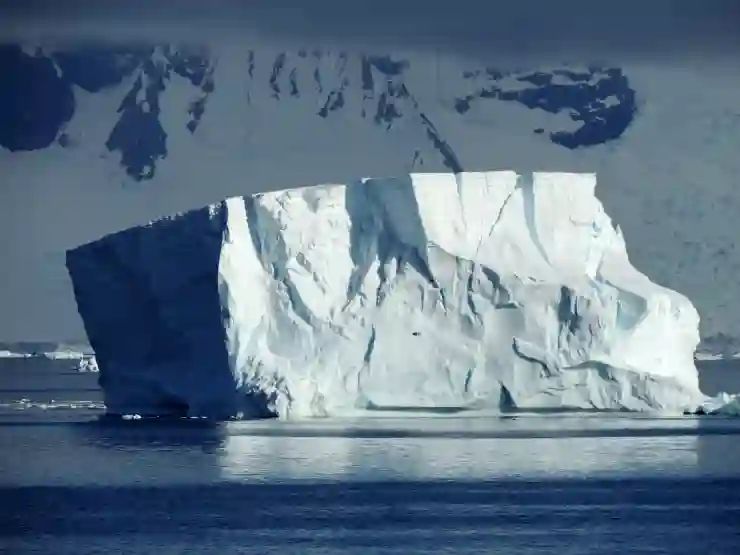
아래 한글 단축키 모음 입력 서식을 위주로!
1. 문서에 주석을 추가하려면 ‘Ctrl + Alt + A’를 사용해 보세요. 주석 기능은 협업 시 유용합니다.
2. ‘Ctrl + Z’를 눌러 이전 작업으로 쉽게 되돌릴 수 있으니, 실수했을 때 유용하게 쓰세요.
3. 텍스트를 선택한 후 ‘Ctrl + K’를 누르면 하이퍼링크를 추가할 수 있어 웹 문서 작성 시 좋습니다.
4. 자주 사용하는 구문이나 문장은 클립보드에 저장하여 빠르게 붙여넣기 할 수 있습니다.
5. 다양한 템플릿을 활용하면 시간 절약과 함께 일관된 형식으로 문서를 작성할 수 있습니다.
요약된 포인트
한글에서 기본 단축키를 익히고 편집 및 탐색 기능을 활용하면 문서 작업 효율성이 향상됩니다. 고급 기능인 스타일 적용, 페이지 설정 및 표 관리로 더욱 전문적인 문서를 만들 수 있으며, 매크로와 사용자 정의 단축키로 개인화된 작업 환경을 구축할 수 있습니다. 다양한 언어 지원과 입력 방식을 통해 다국적 팀과 프로젝트에서도 유용하게 사용할 수 있습니다.
자주 묻는 질문 (FAQ) 📖
Q: 한글에서 자주 사용하는 단축키는 무엇인가요?
A: 한글에서 자주 사용하는 단축키에는 Ctrl + C (복사), Ctrl + V (붙여넣기), Ctrl + X (잘라내기), Ctrl + Z (실행 취소), Ctrl + S (저장) 등이 있습니다.
Q: 단축키를 사용자 정의할 수 있나요?
A: 네, 한글에서는 사용자가 원하는 단축키를 설정할 수 있습니다. ‘도구’ 메뉴에서 ‘환경 설정’을 선택한 후 ‘단축키’ 탭에서 변경하고자 하는 명령어의 단축키를 수정할 수 있습니다.
Q: 특정 기능의 단축키가 기억나지 않으면 어떻게 확인하나요?
A: 한글 프로그램 내에서 원하는 기능을 마우스 오른쪽 버튼으로 클릭하거나, 메뉴를 열면 해당 기능의 단축키가 표시됩니다. 또한, 도움말 메뉴에서도 다양한 단축키 목록을 확인할 수 있습니다.
